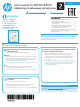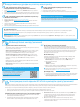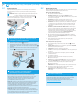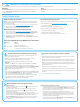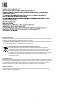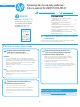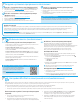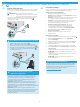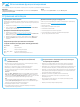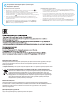HP Color LaserJet Pro MFP M178-M181 - Getting Started Guide
9
Подключение по проводной сети (Ethernet)
(необязательно)
• Убедитесь в том, что принтер подключен к соответствующему сетевому
порту с помощью кабеля требуемой длины.
• Убедитесь, что индикаторы рядом с сетевым разъемом горят.
• Проверьте, установлен ли драйвер печати на компьютере.
• Убедитесь в наличии сетевого соединения, проверив связь с устройством
спомощью команды ping.
Windows
Щелкните Пуск > Выполнить. Введите команду cmd и нажмите клавишу
Enter. Введите ping, нажмите пробел, затем введите IP-адрес принтера
инажмите клавишу Enter. Пример IP-адреса: 192.168.0.1. О том, как найти
IP-адрес принтера см. в разделе «Поиск IP-адреса принтера».
OS X
Запустите Network Utility и введите IP-адрес на панели ping. Нажмите
клавишу Enter. Пример IP-адреса: 192.168.0.1. О том, как найти IP-адрес
принтера см. в разделе «Поиск IP-адреса принтера».
• Если выводится время отклика— сеть исправна.
• Если команда ping не работает, попробуйте перезапустить принтер
ипроверьте все шаги подключения.
Подключение к беспроводной сети (только для
беспроводных моделей)
• Убедитесь, что сетевой кабель не подсоединен. Принтер невозможно
подключить к беспроводной сети, если подсоединен сетевой кабель.
• Убедитесь в том, что принтер и беспроводной маршрутизатор включены и на
них подается питание. Убедитесь, что беспроводной коммутатор включен.
• Убедитесь, что принтер находится в беспроводной сети. Как и в большинстве
сетей, принтер должен находиться в пределах 30м от точки беспроводного
доступа (беспроводного маршрутизатора).
• Проверьте, установлен ли драйвер печати на компьютере.
• Убедитесь, что компьютер и принтер подсоединены к одной
беспроводнойсети.
• Если используется Mac, убедитесь, что беспроводной маршрутизатор
поддерживает протокол Bonjour.
• Перезапустите беспроводной маршрутизатор.
Устранение неполадок
Руководство пользователя
Руководство пользователя содержит сведения об использовании принтера и
устранении неполадок. Руководство доступно на компакт-диске принтера и в
Интернете:
1. Перейдите на страницу www.hp.com/support/ljM178MFP
2. Если отображается запрос, выберите принтер и щелкните User Guides
(Руководства пользователя).
Проверка обновлений микропрограммы
1. Перейдите на страницу www.hp.com/support/ljM178MFP
2. Если отображается запрос, выберите принтер и щелкните Software and
Drivers (ПО и драйверы).
3. Выберите операционную систему, затем нажмите кнопку Next (Далее).
4. Выберите Firmware (Микропрограмма) и нажмите кнопку Download
(Скачать).
Разрешение проблем при наличии сообщений
скодами ошибок (светодиодные панели управления)
Код ошибки Действие
ER 01 Загрузка бумаги
ER 02 Закрытие передней дверцы
ER 04, ER 05, ER 06 Устранение замятия бумаги
ER 27 Извлечение излишней бумаги из лотка 1
Дополнительные ресурсы поддержки
Чтобы получить исчерпывающую справочную информацию о принтере HP,
перейдите на страницу www.hp.com/support/ljM178MFP
• Решение проблем
• Инструкции по расширенной настройке
• Скачивание обновлений ПО
• Участие в форумах технической поддержки
• Поиск информации по гарантии и нормативной информации
• Доступ к ресурсам мобильной печати
Чтобы запустить задание сканирования на принтере, воспользуйтесь программой HP Scan на компьютере.
Windows
В HP Printer Assistant выберите Сканирование, затем выберите Сканирование
документа или фотографии.
OS X
Перейдите в папку Приложения и откройте HP Easy Scan.
9. Использование функции сканирования